Ujistěte se, že váš doplněk má potřebná oprávnění ke spuštění
- Je pravděpodobné, že jste obdrželi chybovou zprávu: Tento doplněk nelze spustit při spuštění aplikace Outlook.
- Může se jednat o problém s poškozenou mezipamětí nebo doplněk spravuje váš správce.
- Ukážeme vám, jak se v tomto problému orientovat a jak doplněk znovu spustit.
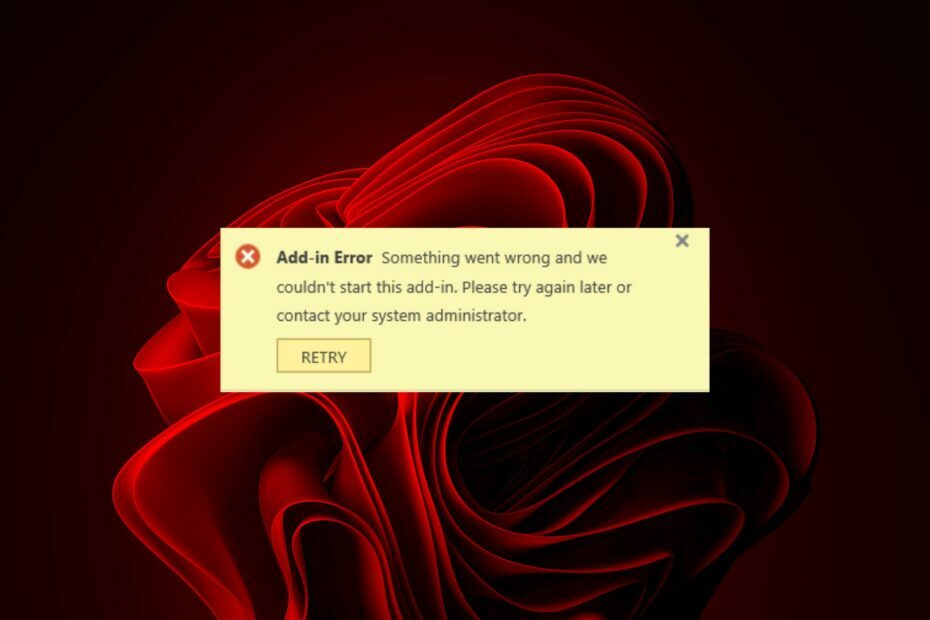
Používání aplikace Outlook znamená, že máte k dispozici některé z nich nejlepší doplňky Office které vám usnadní práci. Tyto doplňky však mohou někdy selhat a nelze je spustit. Uživatelé byli například bombardováni Chybu doplňku aplikace Outlook nelze spustit zpráva.
Může to být dočasná závada nebo vážnější problém. Podíváme se do hloubky na to, co tato chyba znamená a na možná řešení.
Proč se nám tento doplněk v Outlooku nepodařilo spustit?
Doplňkový model je funkce, která to umožňuje Výhled pro interakci s aplikacemi a službami třetích stran. Existuje mnoho vývojářů, kteří vytvořili tyto doplňky, takže můžete očekávat, že se čas od času setkají s problémy.
Je také důležité si uvědomit, že tato chyba není ukotvena v aplikaci Outlook a může se vyskytnout v jiných aplikacích Office, jako je Microsoft Word nebo Excel.
A uživatel na komunitní platformě Microsoft měl říct toto:
Nemohu spustit žádné doplňky Office. Výsledkem všech doplňků je Tento doplněk nelze spustit chyba. Doplňky se získávají ze zdroje aplikací společnosti Microsoft.
- Nesprávná/neúplná instalace – K této chybě může dojít, pokud doplněk nebyl správně nainstalován nebo byl během instalace poškozen.
- Více verzí aplikace Outlook – Pokud máte v počítači nainstalovaných více instancí aplikace Outlook, je možné, že tyto doplňky způsobí konflikt.
- Zakázaný doplněk – K tomu může dojít, pokud máte v počítači více kopií aplikace Outlook nebo pokud jste se pokusili nainstalovat doplněk do počítače s nekompatibilní verzí Office.
- Zastaralý OS – Pokud váš systém Windows není aktualizován, zobrazí se tato chyba, když se pokusíte nainstalovat doplněk, který používá novější verzi aplikace Outlook.
- Nedostatečná oprávnění – Některé doplňky jsou spravovány správcem, a proto k jejich spuštění a použití vyžadují výslovná oprávnění.
Jak opravím chybu doplňku aplikace Outlook?
Před jakýmkoli pokročilým technickým řešením vyzkoušejte následující základní zástupná řešení:
- Počkejte. Někdy je to jen dočasná závada a po chvíli doplněk funguje normálně.
- Zkontrolujte oprávnění doplňku a požádejte správce, aby je povolil, a zkuste to znovu.
- Ověřte, zda vybraná aplikace splňuje systémové požadavky pro vaši verzi Windows.
- Ujistěte se, že používáte nejnovější verzi doplňku.
- Ověřte, zda je váš Office aktuální.
- Zakažte a znovu povolte doplněk.
- Ujistěte se, že žádné nezažíváte Problémy s připojením k aplikaci Outlook.
- Restartujte aplikaci Outlook.
- Zkusit restartujte systém Windows v nouzovém režimu a zkontrolujte, zda problém přetrvává.
- Zkontrolujte aktualizace systému Windows.
1. Spusťte aplikaci Outlook v nouzovém režimu
- lis Okna+ R otevřít Běh dialogové okno.
- Typ Outlook.exe /safe a klikněte OK otevřete Outlook v nouzovém režimu.

2. Vymažte mezipaměť aplikace Outlook
- zmáčkni Okna + R klíče pro otevření Běh dialogové okno.
- Typ %LOCALAPPDATA%\Microsoft\Outlook\ v dialogovém okně a poté klepněte na OK.
- Klepněte pravým tlačítkem myši na RoamCache složku, vyberte kopírovata poté jej vložte do jiné složky.
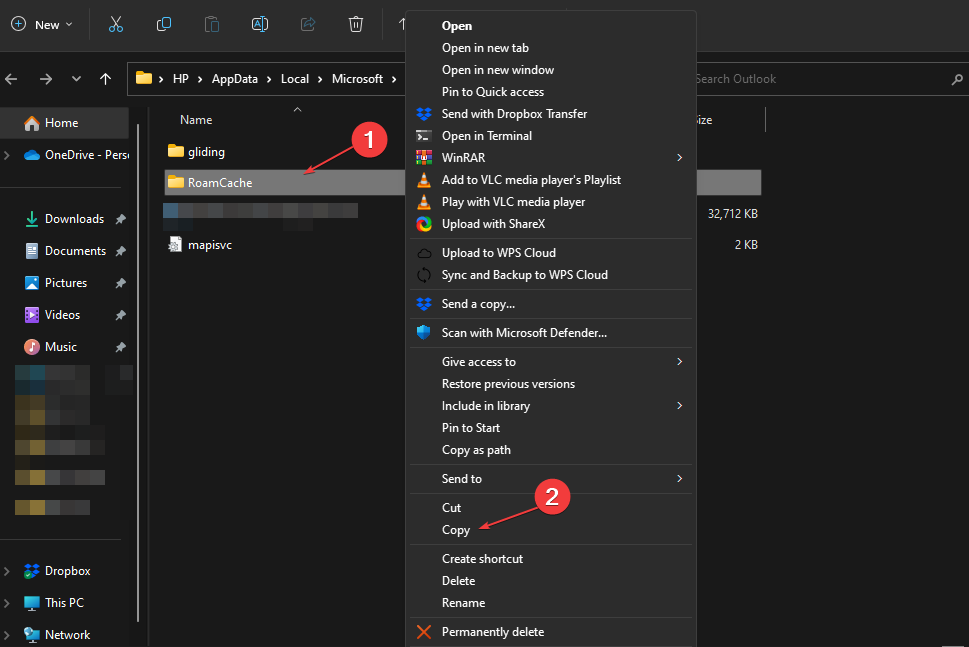
- Dvakrát klikněte na RoamCache vyberte všechny položky ve složce nebo stiskněte Ctrl + Aa poté stiskněte tlačítko Vymazat klíč.
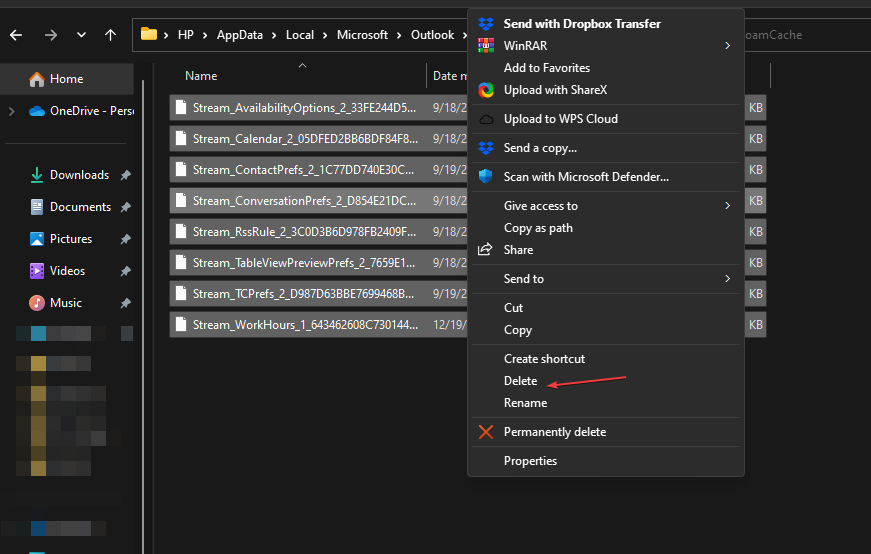
- Restartujte počítač.
Vymazání mezipaměti může pomoci zbavit se poškozených souborů, které brání spuštění doplňku.
- Kalendář Outlooku neumožňuje úpravy: 3 způsoby, jak to opravit
- Jak tisknout e-mail z aplikace Outlook Web & Desktop
- Kalendář Outlooku nezobrazuje svátky? Zde je návod, jak to opravit
- Jak opravit Outlook nemohl vytvořit pracovní soubor
- 3 způsoby, jak stáhnout všechny přílohy z aplikace Outlook
3. Oprava Microsoft Office
- Udeř Okna klíč, typ Kontrolní panel do vyhledávacího pole a klikněte na OTEVŘENO.

- Navigovat do Odinstalujte program pod Programy.

- Lokalizovat Microsoft Office a klikněte na Změna.

- Vybrat Online oprava a počkejte na dokončení procesu, než to zkuste znovu.

Pokud běžící oprava nefunguje, můžete zkusit a opravný nástroj třetí strany to je při řešení takových problémů důkladnější.
4. Přeinstalujte doplněk
- Otevřete aplikaci Outlook, klepněte na Soubor kartu a vyberte Možnosti na té záložce.
- Vybrat Doplňky v okně, které se otevře.
- Pod Spravovat rozbalovací nabídka, přejděte na Doplňky COM a stiskněte tlačítko Jít knoflík.

- Vyberte požadovaný doplněk a poté klikněte na Odstranit knoflík.
- Klikněte na OK knoflík.
- Nyní přejděte k Stránka doplňků aplikace Outlook jej znovu nainstalovat.
5. Přeinstalujte Microsoft Office
- Udeř Okna klíč a klikněte na Nastavení.

- V pravém podokně klikněte na Aplikace, pak vlevo, Aplikace a funkce.

- Přejděte na Microsoft Office, klikněte na tři elipsy a vyberte Pokročilé možnosti.

- Klikněte Odinstalovat pod OdinstalovatJídelní lístek.
- Potvrďte svou volbu a dokončete proces podle průvodce.
- Stáhněte si novou kopii sady Microsoft Office.
A to je způsob, jak opravit chybu, že doplněk nelze spustit v aplikaci Outlook. Pokud vám nic z toho nefunguje, zkuste použít webovou verzi Outlooku nebo přejít na jiný e-mailový klient.
Tady to máš. Pokud vám tento článek pomohl nebo máte nějaké dotazy týkající se aplikace Outlook, zanechte níže komentář a my se pokusíme váš dotaz vyřešit.


